PS镂空字体怎么做?
更新时间:2023-11-10 14:40:09
PS 的镂空字体应该怎么制作?打开背景图片,添加一个新图层,使用形状工具和文字工具进行设计,利用蒙版和油漆桶工具镂空文字,最后关闭相关图层即可得到成品图。在进行海报设计的过程中,镂空字体是非常常用的一种手段之一。通过简单的镂空设计,可以为整体图片增加较强的设计感,而且范围合适的镂空文字可以短时间内吸引住他人的眼球,让大家愿意去关注图片或者广告,从而达到一定的宣传效果。其实,镂空字体的设计并不困难,而且可以说非常简单,只要大家愿意去了解,完全可以短时间内掌握基础原理。接下来,本文就将为大家具体介绍一下如何使用 PS 设计出镂空字体。
- 进行 PS 的镂空设计之前,我们首先需要打开一张背景图片,可以任意找一张自己比较喜欢的图片直接拖动到 PS 界面中,或者也可以在 PS 的初始界面中选择「打开」,然后在文件夹中找到相关内容,也可以直接进入到图片操作页面。
- 打开图片后,我们还是首先使用快捷键 Ctrl+J 建立一个新的图层。然后再如下图所示的左侧工具栏中找到一个自己需要的形状工具,这里本文用到的是矩形工具为大家做演示。
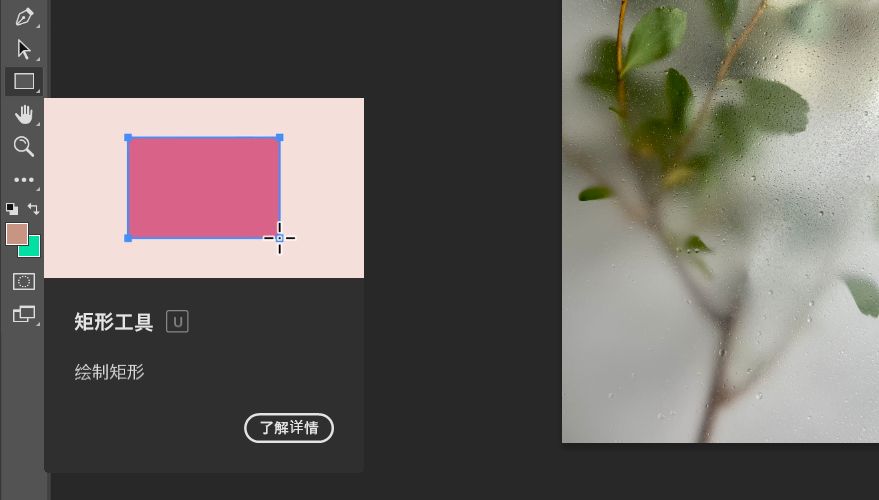
- 使用矩形工具在图层的适当位置进行选区,然后为矩形填充一个需要的颜色,最后按 Enter 键确定,完成这一部分的操作。之后选择界面右下角左数第三个图标,添加一个矢量蒙版。
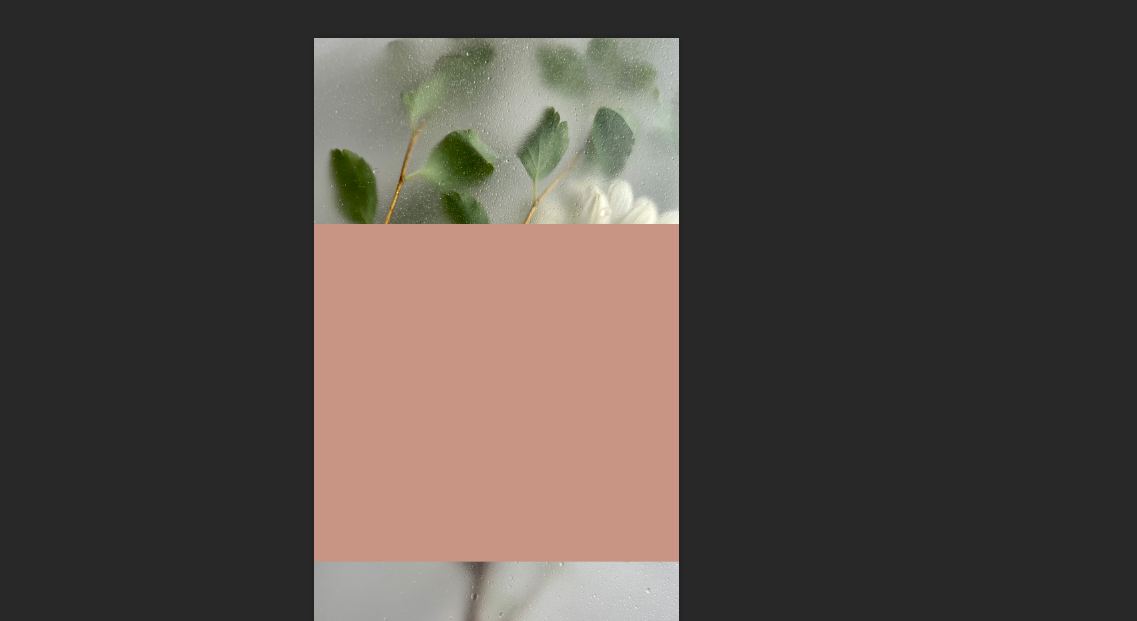
- 然后我们需要点击左侧工具栏中的文字工具进行文字内容的添加,这里大家可以在添加完文字后,使用快捷键 Ctrl+T 调整字体的大小和具体位置,比如倾斜度等。
- 接下来急需要进行文字的镂空操作,需要我们按住 Ctrl 键的同时点击文字图层,将文字部分进行选区。
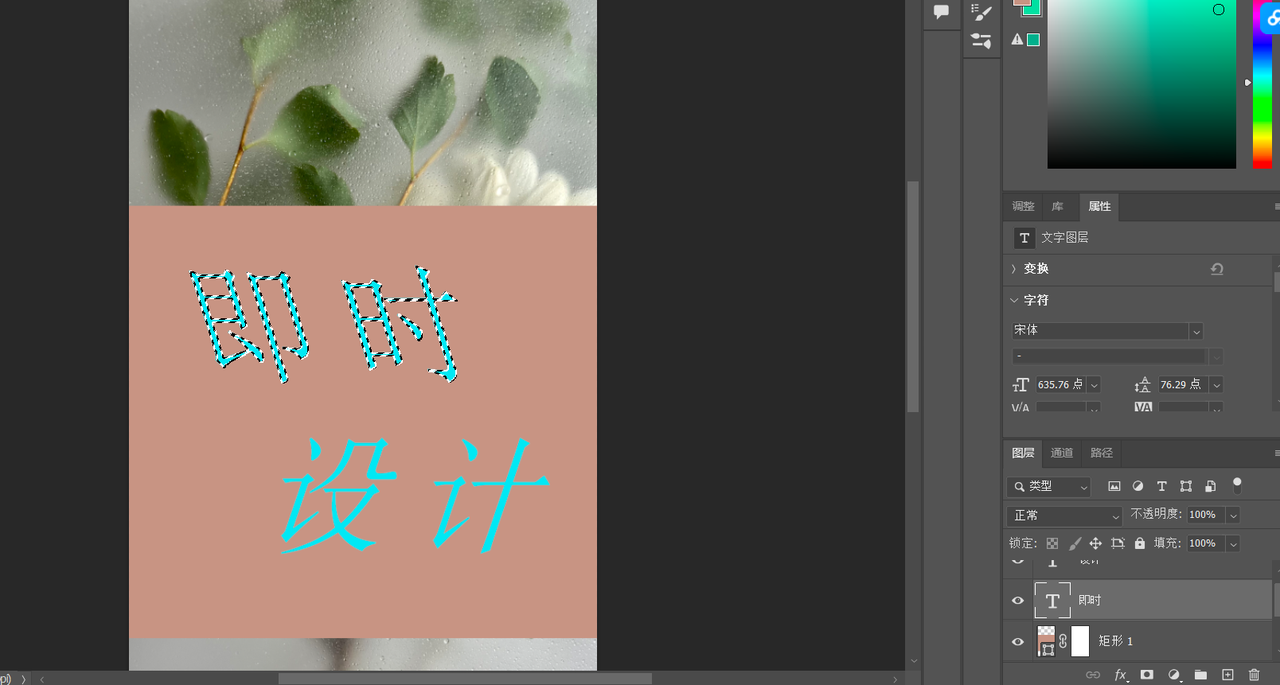
- 接下来我们需要回到刚刚的空白蒙版层,点击空白蒙版图层,在左侧工具栏中找到油漆桶工具,单击使用油漆桶工具,将刚刚选中的文字选区填充为黑色。
- 最后使用快捷键 Ctrl+D 取消选区,这个时候我们看到的图层字体还没有变化。
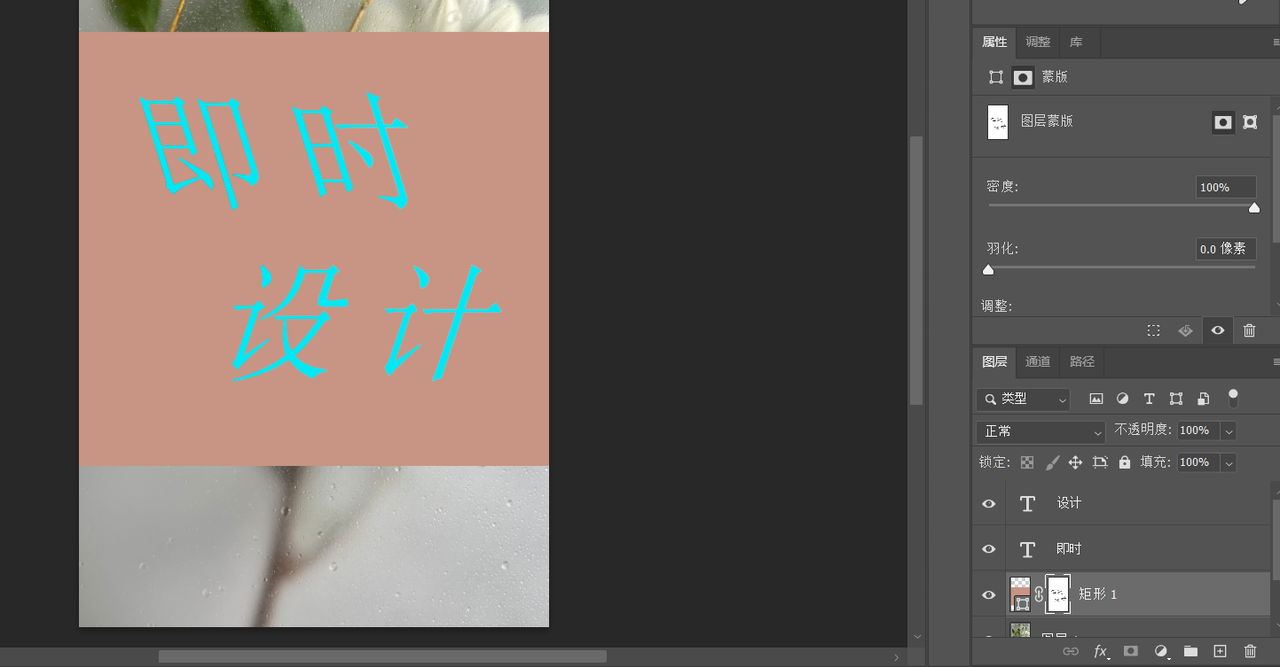
- 我们需要关闭前面的相关文字图层,即可得到下图所示的镂空字体成品图。
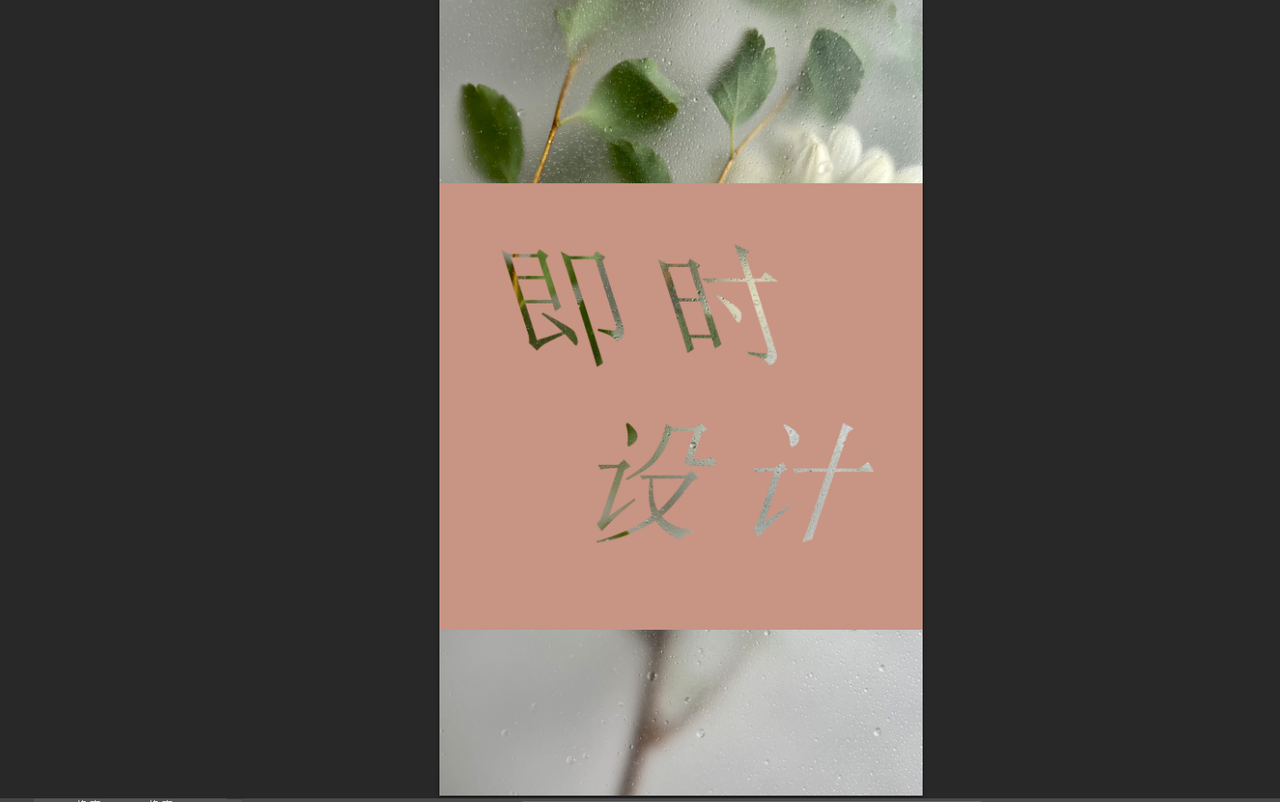
- 到这里为止,就是 PS 制作镂空字体的全部内容了,其实总体操作不难,即便是对于新人来说也是可以很快掌握的内容。只不过,想要进行个性化、特色化的设计还是需要大家进行更多的练习,用相对熟练的设计手法和设计思路来进行相关操作。对此,就需要大家坚持每天进行 PS 的设计练习。提到每日练习,就一定要聊到 PS 付费的问题,对于新人来讲,的确没有必要进行这一部分的支出。但大家也不需要担心,本文建议大家通过参加即时设计中的每日临摹和打卡星球活动来进行日常的相关练习。
即时设计作为一款原生中文 UI 设计工具,其中几乎覆盖着 PS 的所有基本功能,对于新人保持手感的日常练习是完全足够的,而且,即时设计对个人用户是完全免费的,资源广场内还有可以免费调用的镂空字体设计资源,因此可以说,即时设计是一款新人绝对不能错过的宝藏工具!希望本篇文章的内容能够帮助到大家~
